Tips: Nếu như bạn là người mới, hoặc chưa thành thạo Wordpress. Bạn nên tìm đến khóa học bài bản về Wordpress để có lộ trình từng bước vững chắc => 7 giờ học Wordpress
Khi sử dụng WordPress, sẽ có nhiều trường hợp bạn không thể tải theme hoặc plugin trực tiếp được, có thể do:
- Lỗi xung đột, themes/plugins.
- Lỗi do chính themes/plugins mà bạn cài gây nên.
- Lỗi không vào được wp-admin do cài theme hay plugin nào đó.
- Hoặc dung lượng của file themes hoặc plugins vượt quá giới hạn upload cho phép của hosting đang sử dụng.
Trong trường hợp này, bạn phải biết cách quản lý tập tin được chứa trong server của bạn 1 cách thủ công. Qua đó, bạn có thể gửi dữ liệu từ máy tính của bạn vào trong thư mục cài đặt WordPress.
Cpanel hoặc FTP FileZilla là những công cụ giúp bạn làm việc này. Hãy xem video dưới đây & thao tác làm theo nhé, công việc này khá đơn giản:
Dưới đây là một số khái niệm & lưu ý.

- FTP (File Transfer Protocol): Là giao thức chuyển nhượng tập tin, giúp bạn dễ dàng trao đổi các tập tin giữa máy tính của bạn & máy chủ lưu trữ website và ngược lại.
- FTP FileZilla: Là một ứng dụng miễn phí sử dụng giao thức FTP được đánh giá tốt nhất hiên nay, bạn có thể tải ở link này.
- Cpanel: Là một bảng điều khiển trên các hosting mà bạn thuê (Hầu như hosting nào cũng có). Nó sẽ cho phép bạn quản lý, thực hiện nhiều thao tác liên quan đến tập tin, lưu trữ, email, ứng dụng,…
Dưới đây là các tác vụ mà bạn có thể thao tác với Cpanel:
- Quản lý tập tin, thư mục: Bạn có thể thêm, xóa, nén, đổi tên,…các tập tin, bảo mật cho thư mục, backup, tạo và quản lý tài khoản FTP.
- Quản lý database (cơ sở dữ liệu)
- Cài đặt và quản lý ứng dụng: Bạn có thể cài đặt các ứng dụng, các mã nguồn mở phổ biến một cách nhanh chóng như WordPress, Joomla, Drupal,…
- Cài đặt và quản lý dịch vụ email.
- Cài đặt và thiết lập bảo mật cho hosting
- Quản lý domain: Thêm, xóa, tạo subdomain, chuyển hướng,…
- Thống kê và ghi lại lịch sử thay đổi, lỗi.
- Các phần mềm và khu vực nâng cao.
Nếu có thao tác nào không hiểu trong bài viết này, hãy hỏi mình ở mục bình luận nhé.

Kéo xuống bên dưới 1 chút nữa bạn sẽ thấy phần bình luận. Hoặc tham gia ngay vào các cộng đồng của mình:
(HOT) Bạn có thể nhận tư vấn tự động của mình tại đây: https://hoc.marketing/tuvan

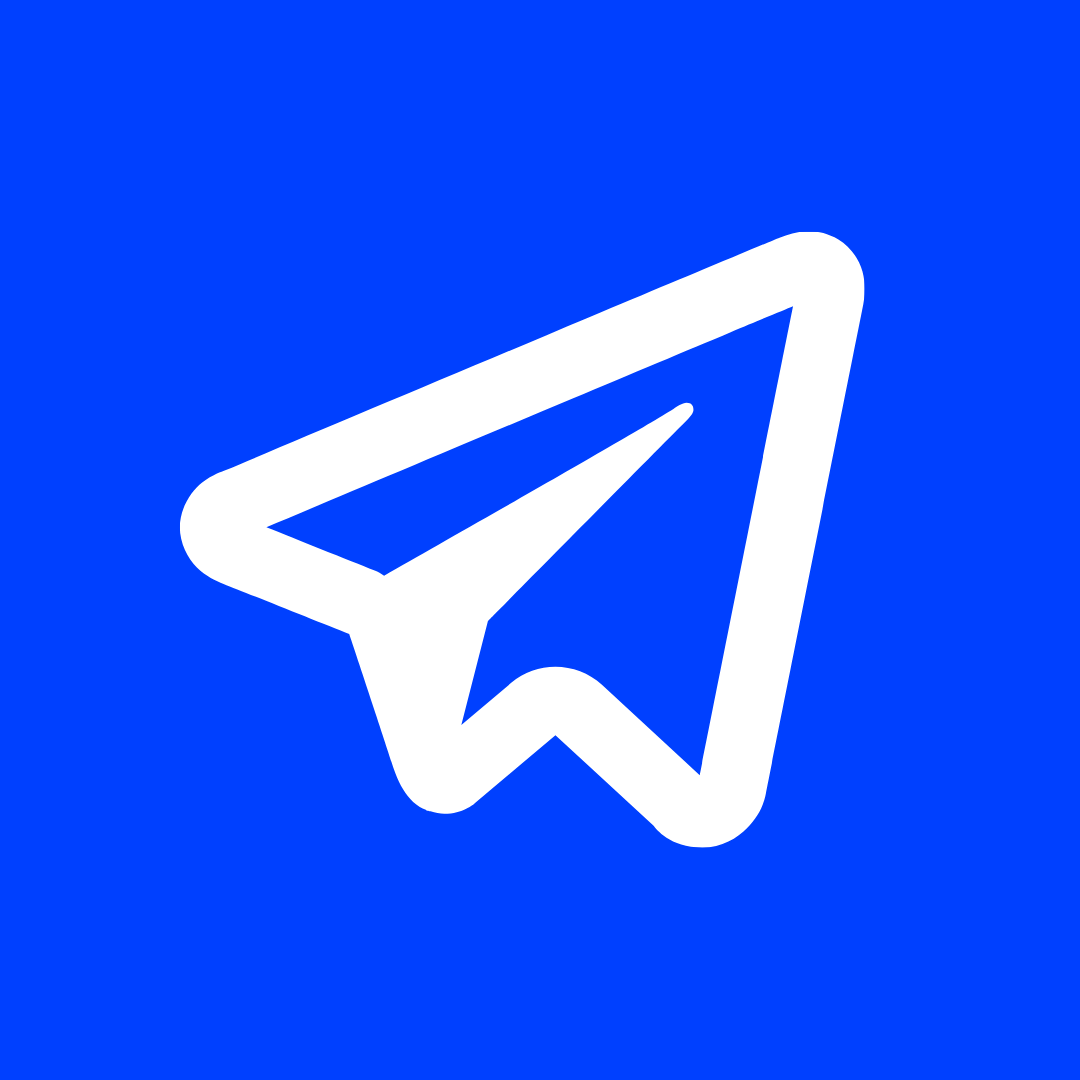

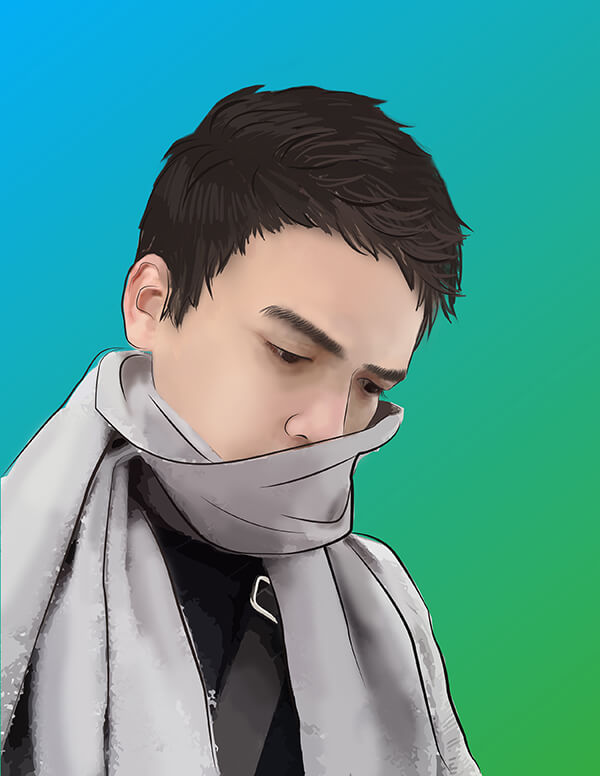
Em chào các anh.
Em mới tạo web wordpress sử dụng theme GeneratePress được vài tháng.
Hiện em vào google console thì bị báo lỗi :”Trang không thân thiện với thiết bị di động”, lỗi này ở trang chủ luôn ạ, các trang khác hiện không thấy báo lỗi.
>>Chi tiết lỗi này là: Các phần tử có thể nhấp quá gần nhau và chữ quá nhỏ để đọc.
Khi em vào check “Kiểm tra phiên bản đang hoạt động” của trang chủ và một số bài viết khác, thì em thấy lúc thì kết quả là Trang thân thiện với thiết bị di động, lúc thì báo là không thân thiện.
Hiện web em để font chữ ở mục Typography ( trong phần tủy chỉnh giao diện) là 17px, cỡ chữ ở phần soạn thảo văn bản là 12pt.
Khi em kiểm tra bằng điện thoại thì thấy web vẫn hiển thị tốt. Vậy mà không hiểu sao Google vẫn báo lỗi.
Em nhờ anh tư vấn giúp em cách sửa lỗi ạ. Em Cám ơn anh.
Trong phần thông báo lỗi bạn chọn tiến hành xác thực lỗi đi là được. Nếu đã custom như b nói thì vài hôm sau nó sẽ báo là “đã khắc phục thành công” thôi.
Em vào check “Kiểm tra phiên bản đang hoạt động” của trang chủ và một số bài viết khác, thì em thấy lúc thì kết quả là Trang thân thiện với thiết bị di động, lúc thì báo là không thân thiện.
Mặc dù những bài viết của em không báo lỗi nhưng thỉnh thoảng check “Kiểm tra phiên bản đang hoạt động” thì lại vẫn xuất hiện lỗi này ạ.
Không biết Web của em gặp vấn đề gì, em có nên xóa theme đi rồi lại cài lại không ạ?
Nếu bạn chạy cho nó kiểm tra và xác thực lại tầm 3 lần mà vẫn báo lỗi thì mới đáng để quan tâm. Còn lại báo lỗi nhưng khi xác thực lại thành công thì ko vấn đề gì đâu
Em đã xác thực và google báo ĐẠT.
Nhưng khi em check kiểm tra phiên bản hoạt động thì nó lại vẫn báo lỗi.
Vậy nguyên nhân ở đây là gì anh nhỉ?
b cap màn hình lại mình xem
anh cho em hỏi: em có một website và full quyền quản trị. Em muốn lấy theme của web đó làm giao diện cho web mới thì làm sao ạ
Với web wordpress thì Không tải được bạn.
em không thể thêm bào viết mới hoặc không thực hiện được các thao tác chỉnh sửa bài viết thì phải làm sao ạ , mỗi khi nhấp thêm bài mới thì ra 1 trang trắng
Bạn load lại nhé, hoặc thoát ra rồi vào lại.
Mình thử mãi không được nè! Không biết bị sao nữa.. Hjxx. Mình thì không biết gì về code nữa chứ. Nên cũng không hiểu lỗi gì
Bạn cài Plugin classic editor vào và thử lại nha.
Hihi, cài plugin xong lên lại được rồi nè! Cảm ơn bạn support dễ thương
cho em hỏi em mua vps ở vultr và cài app wordpress, bây giờ em không biết mở cpanel kiểu gì ạ. Mong được giúp đỡ ạ!
Để mở các file bạn sử dụng BitSSH nhé. Bạn tham khảo bài viết này nha: https://kiemtiencenter.com/vultr-wordpress/
Mình mua gói hosting 12$ bị lỗi Http 500. Nếu k có cpanel thì mình dùng FTP vào để sửa bằng cách nào và lấy thông tin đăng nhập FTP trên godaddy bằng cách nào ạ. Cảm ơn Khương nhiều!
Chào bạn, lỗi ” HTTP Error 500 – Internal Server Error” là lỗi do file .htaccess hoặc đôi khi là 1 nguyên nhân k xác định từ máy chủ, trường hợp này bạn lại k có Cpanel nên việc này bạn cũng k can thiệp vào file, bạn có thể chờ lúc khác vào lại hoặc xóa cache, cookie trình duyệt và tải lại trang thử nhé.
Mình không vào cpanel được thì cài đặt theme ntn? Vì theme dự định cài lớn hơn 2mb
Bạn dùng FTP Filezilla
a cho e hỏi lỗi này “Parse error: syntax error, unexpected ‘[‘, expecting ‘)’ in /home/ngamgaiv/ngamgaivn.com/wp-content/themes/shapla/inc/customizer/init.php on line 8”
đang cài theme thì nó bị như vậy.giờ ko vào đc trang admin nữa
Theme e download linh tinh bị lỗi với virus nhé, e vào thư mục cài đặt WordPress (bàng FTP hặng SSH) rồi xóa folder chứa theme đó là được (trong wp-content)
Bên hostinger bị chặn không cho upload hơn 30Mb, mình dùng cách này để upload plugin được không bạn?
Bạn nên đầu tư hosting $1/tháng : https://kiemtiencenter.com/hosting
ad oi cho em hoi la khi em cai plugin tren hostingger thi no chay khong hien du chuc nang co cai con khong them chu de,.. con nen em cai tren loaclhost thi em cai no chay binh thuong ,qua trinh cai dat thi khong co loi ak ,vay phai giai quyet the nao ak
A ko dùng host free nên a ko rõ e nhé, e cũng ko nên dùng, phế lắm !
vậy mình mua host ở đâu thì tiện bạn?
B có thể nhận ưu đãi của mình tại : https://kiemtiencenter.com/special
gói em dùng 12$ ko có Cpanel, mà dùng FTP cũng phải yêu cầu tạo tài khoản từ Cpanel… vậy thành ra bó tay hả anh??
Ko nha e, Godaddy cho e thông tin để vào FPT, mà cài theme với plugin bình thường trên wp-admin chứ vào FTP làm gì cho cực e
kiểu muốn sửa source code ý a. Cài 1 theme vào nhiều lúc cũng muốn custom vài chỗ theo ý mình
E vào Appearance => Editor nhé